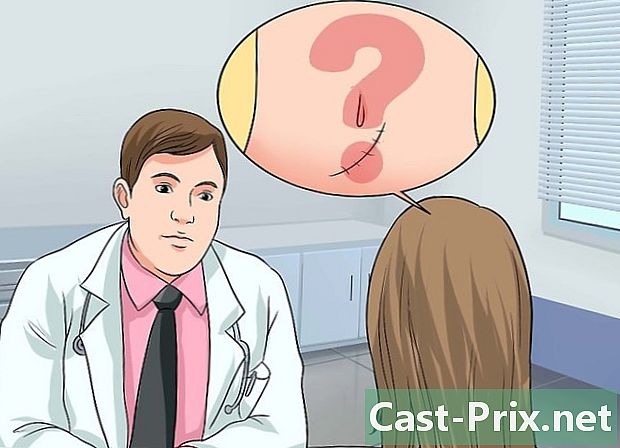Kā labot neatpazītu USB atslēgu
Autors:
Roger Morrison
Radīšanas Datums:
1 Septembris 2021
Atjaunināšanas Datums:
8 Maijs 2024

Saturs
- posmi
- 1. daļa Atrisiniet pamata problēmas
- 2. daļa Pārbaudiet USB atslēgas statusu
- 3. daļa Piešķiriet diska burtu USB atslēgai
- 4. daļa Formatējiet USB atslēgu
- 5. daļa Mac datorā formatētas USB atslēgas atvēršana operētājsistēmā Windows
Ja dators neatpazīst jūsu USB atslēgu, šo problēmu var izraisīt vairāki faktori. Viens no cēloņiem varētu būt aparatūras problēma vai bojāts nodalījums. Par laimi, iespējams, jūs joprojām varēsit atgūt dokumentus un pēc tam formatēt USB disku, lai atkal lietotu.
posmi
1. daļa Atrisiniet pamata problēmas
-
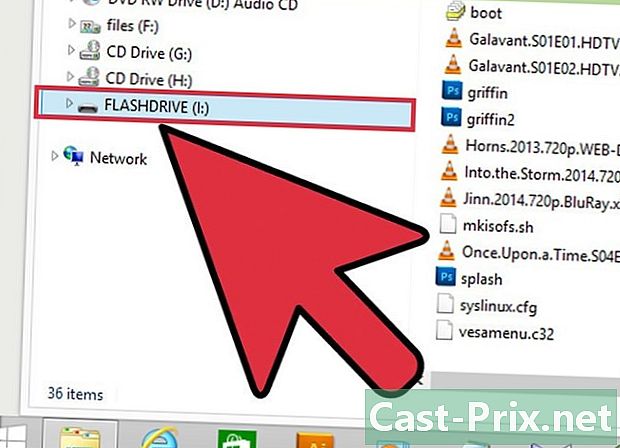
Ievietojiet USB atmiņu citā USB portā. Šajā konkrētajā USB portā varētu būt fiziskas problēmas, tāpēc mēģiniet ievietot USB atmiņu citā datora USB portā. Nelietojiet USB centrmezglu, lai pievienotu USB diskdzini, pievienojiet to tieši datoram. -
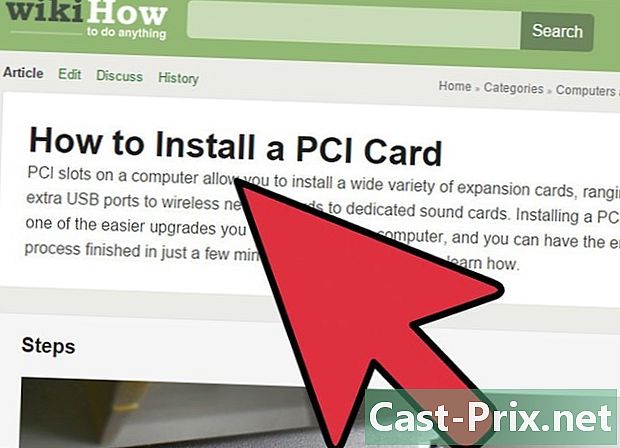
Ievietojiet atslēgu citā datorā. Ja USB nūja darbojas ar citu datoru, bet nedarbojas, ievietojot to kādā no USB portiem, tas nozīmē, ka ir problēma ar datora aparatūru vai USB draiveriem.- Jūs varat mēģināt instalēt papildu USB diskdzini.
- Atjauniniet USB draiverus.
- Piekļūstiet operētājsistēmas Windows USB diskam, kas formatēts Mac OS.
2. daļa Pārbaudiet USB atslēgas statusu
-
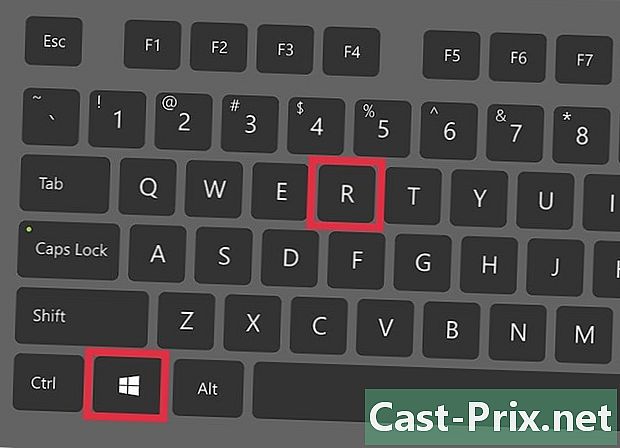
Atveriet Diska pārvaldība. Varat to atvērt, izmantojot vadības paneli, bet ātrākais veids, kā tam piekļūt, ir, pieskaroties ⊞ Uzvarēt+R tad rakstot diskmgmt.msc. -
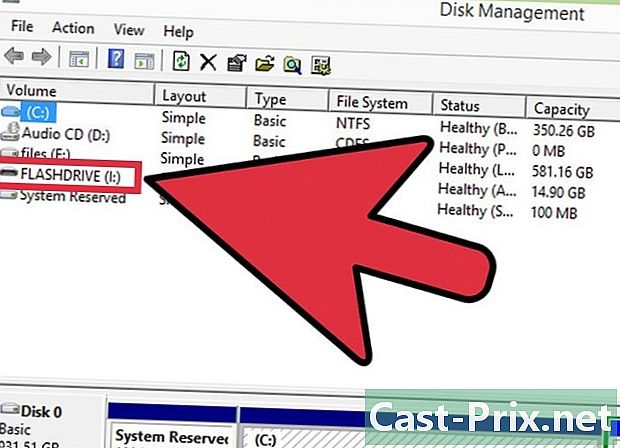
Meklējiet savu USB atslēgu. Lai identificētu USB atslēgu, ātrāk ir aplūkot diskdziņu lielumu. Jūsu USB disks parasti būs daudz mazāks nekā cietais disks.- Ja lietotāja USB atslēga nav pieejama Diska pārvaldība, tas nozīmē, ka noteikti ir aparatūras problēma vai nu ar USB atslēgu, vai ar USB portu, un ka tā ir jālabo.
-

Pārbaudiet USB atslēgas nodalījumu. Lietotāja loga apakšējā daļā Diska pārvaldībajūs varēsit redzēt visus savienotos diskus, kā arī to nodalījumus pa labi no katra diska. USB diska nodalījumam vajadzētu būt veselīgs .- Ja kāds no nodalījumiem ir veselīgs, bet tas netiek atpazīts, USB atslēgai piešķiriet jaunu diska burtu.
- Ja nodalījums ir definēts kā Nav iedalīts, formatējiet USB atslēgu.
3. daļa Piešķiriet diska burtu USB atslēgai
-
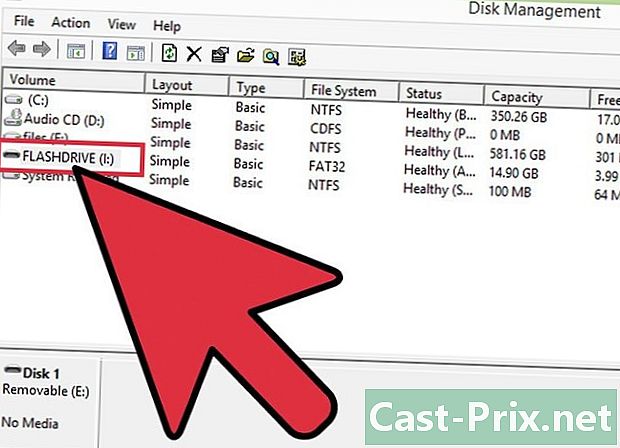
Ar peles labo pogu noklikšķiniet uz USB atslēgas nodalījuma. Šis nodalījums atrodas Diska pārvaldība. Ja jūsu USB zibatmiņa ir labā stāvoklī, bet Windows to neatpazīst, iespējams, ka diskdziņa burts nav piešķirts. Visiem savienotajiem diskiem ir nepieciešams diska burts, lai sistēma varētu tos lasīt un rakstīt diskā. -
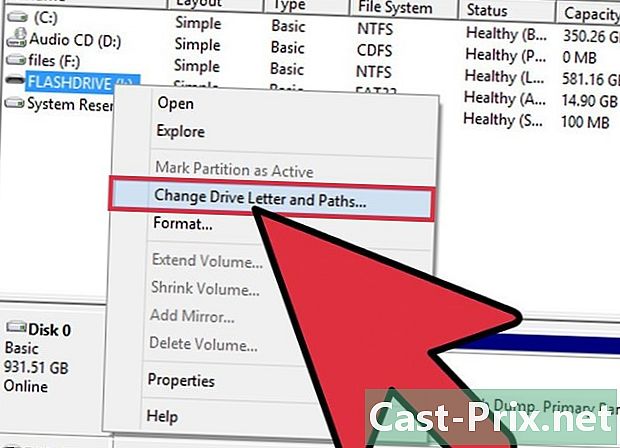
Noklikšķiniet uz Mainiet diska burtu un piekļuves ceļus. Pēc tam noklikšķiniet uz Pievienot .... -
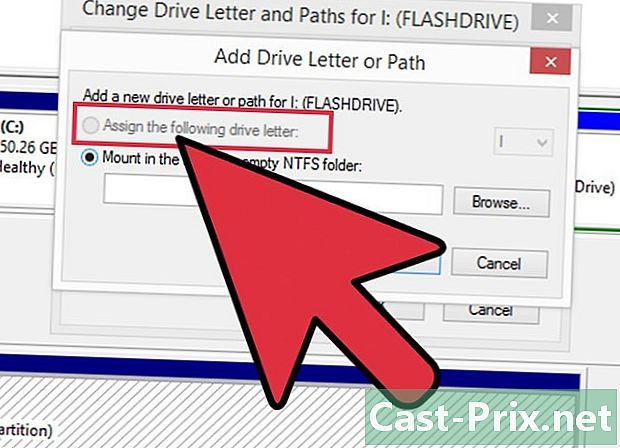
Noklikšķiniet uz Piešķiriet lasītājam šo vēstuli. Pēc tam nolaižamajā izvēlnē izvēlieties burtu. Jūs nevarēsit izvēlēties burtu, kas jau ir piešķirts cietajam diskam. Neizvēlieties burtus "A" vai "B".- Ja joprojām nevarat piekļūt savam USB diskam, pat pēc tam, kad tam esat piešķīris diska burtu, tas vienkārši jāformatē.
4. daļa Formatējiet USB atslēgu
-
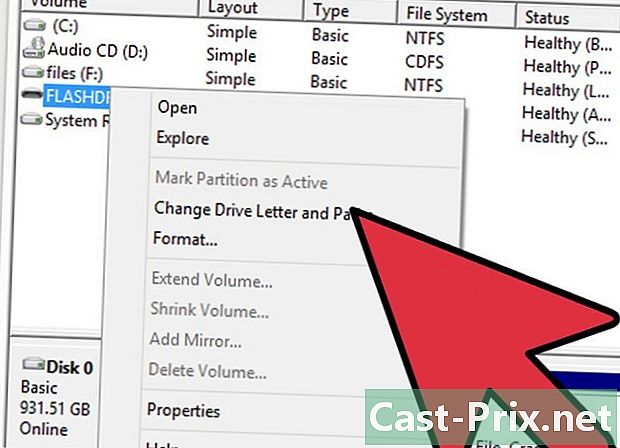
Ar peles labo pogu noklikšķiniet uz USB atslēgas nodalījuma. Tas ir lietotāja Diska pārvaldība. Ja USB diska nodalījums nav piešķirts vai jūs joprojām to nevarat redzēt pat pēc diska burta piešķiršanas, jums tas vienkārši jāformatē, lai mēģinātu to labot.- Formatēt disku nozīmē, ka jūs to izdzēsīsit visi dati joprojām atrodas diskā, tāpēc ieteicams izmantot datu atkopšanas programmu, lai mēģinātu saglabāt svarīgos dokumentus.
-
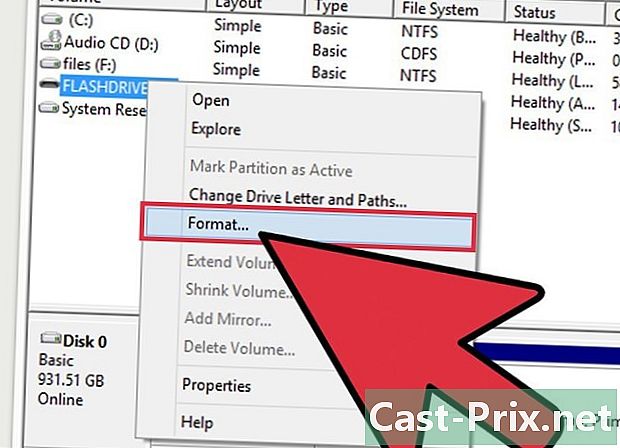
Ar peles labo pogu noklikšķiniet un izvēlieties formatējumu. -
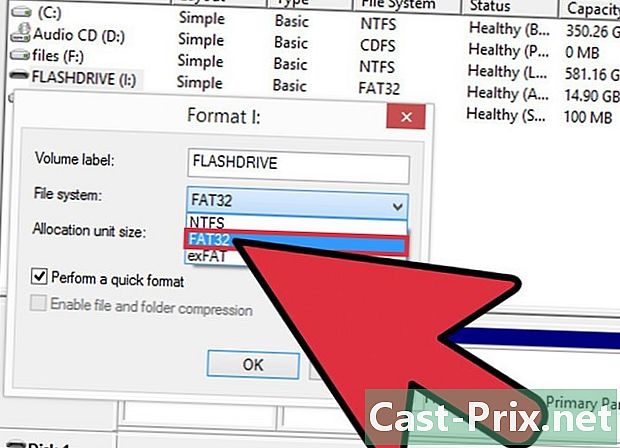
izvēlēties FAT32 kā failu sistēma. Kaut arī FAT32 formāts ir nedaudz vecs, tas jums piedāvās maksimālu saderību ar gandrīz jebkuru ierīci, kas var nolasīt USB atslēgu.- Ja domājat, ka USB atslēgu izmantosit tikai ar Windows datoriem, izvēlieties NTFS kā failu sistēma.
-
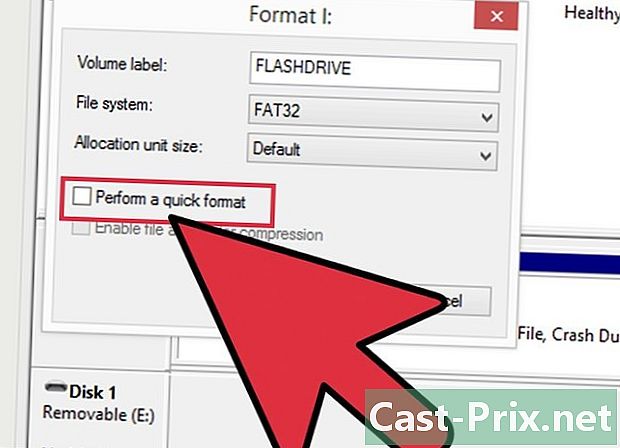
Noņemiet izvēles rūtiņu Palaidiet ātro formātu. Formatēšana prasīs nedaudz ilgāku laiku, taču tas var palīdzēt novērst kļūdas diskā. -
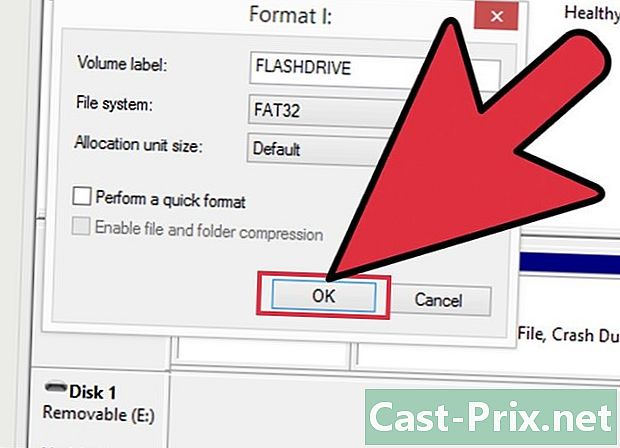
Noklikšķiniet uz Labi. Pagaidiet, līdz formatēšana ir pabeigta. Ja formatēšana ir veiksmīga, jūs varēsit nolasīt USB disku no jebkura datora.- Ja formatēšana neizdodas, tas, iespējams, nozīmē, ka USB atslēga ir salauzta.
5. daļa Mac datorā formatētas USB atslēgas atvēršana operētājsistēmā Windows
-
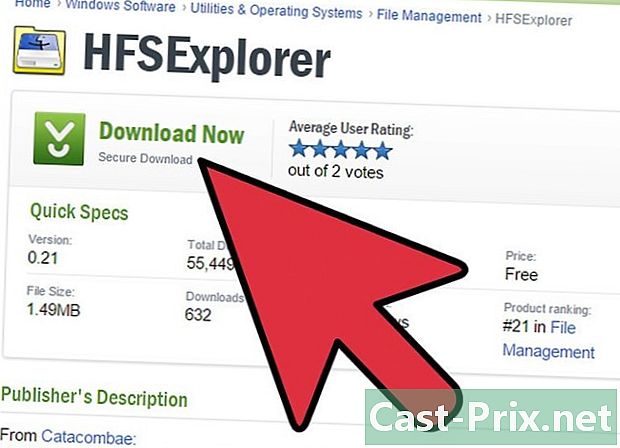
Lejupielādējiet HFSExplorer. Tā ir bezmaksas utilīta, kas ļauj USB diskā apskatīt HFS + failu sistēmu (Mac OS paplašinātā failu sistēma). Pēdējā ir Mac OS operētājsistēmai raksturīga failu sistēma, un tai parasti var piekļūt tikai Mac. HFSExplorer ļaus jums no Windows datora skatīt failus no USB atslēgas. -
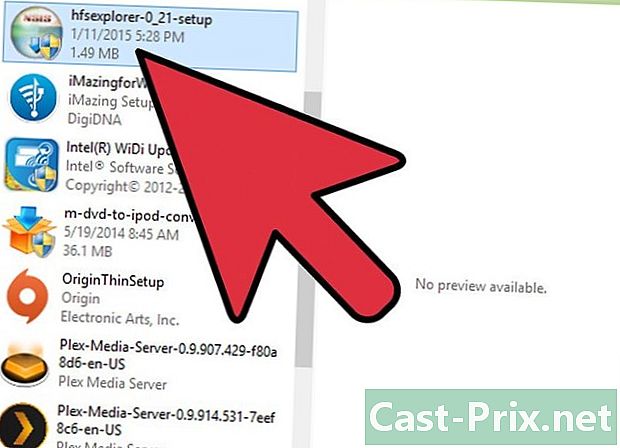
Palaidiet instalācijas failu un izpildiet instrukcijas. Kad programma ir instalēta, palaidiet to. -
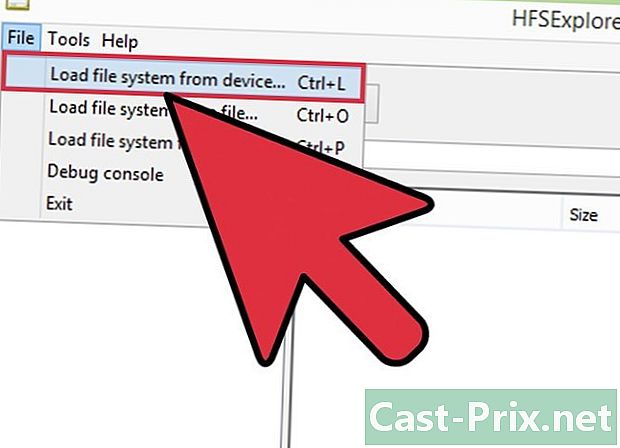
Noklikšķiniet uz izvēlnes fails. Pēc tam tālāk Ielādējiet failu sistēmu no ierīces. -
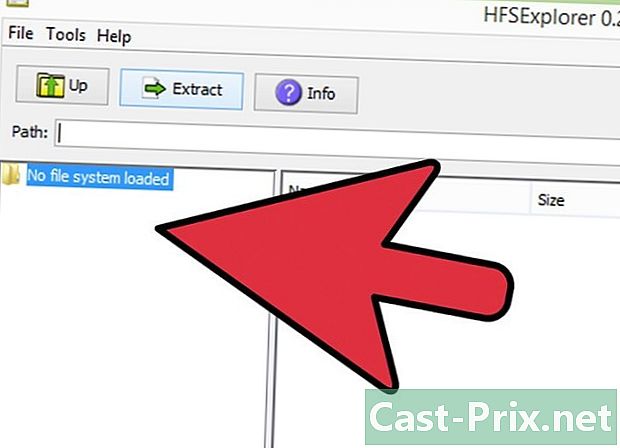
Pievienoto ierīču sarakstā izvēlieties USB atslēgu. USB atslēga darbosies tikai tad, ja tā būs formatēta ar HFS vai ar HFS +. -
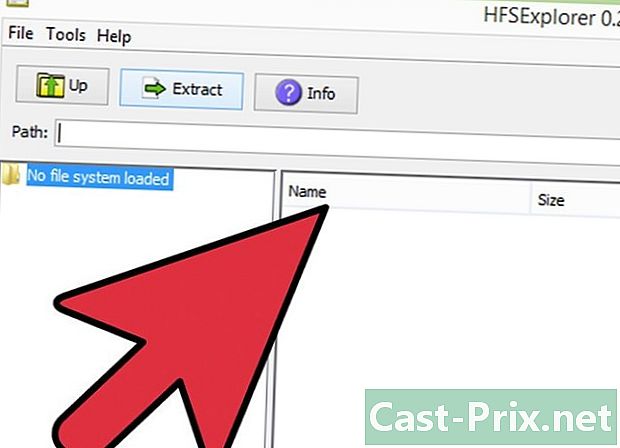
Izvēlieties failus, kurus vēlaties kopēt. Kad USB diskdzinis ir ielādēts, jums vajadzētu būt iespējai redzēt visus tā failus un visas tajā esošās mapes. Atlasiet failus, kurus kopēsit datorā. -
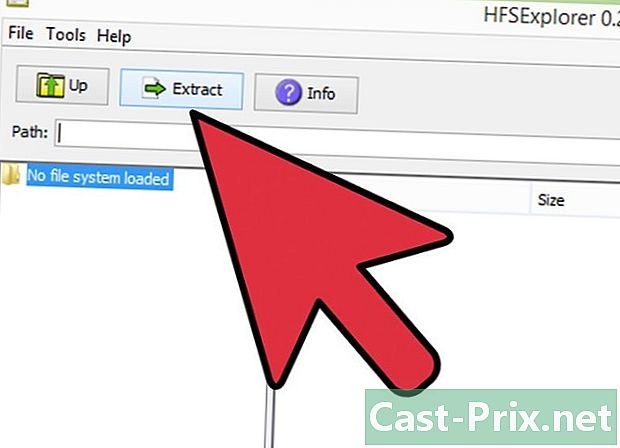
Noklikšķiniet uz pogas ekstrakts. Jums tiks lūgts datorā izvēlēties vietu, kur vēlaties saglabāt failus. Kad esat izvēlējies atrašanās vietu, varat tos izvilkt. -
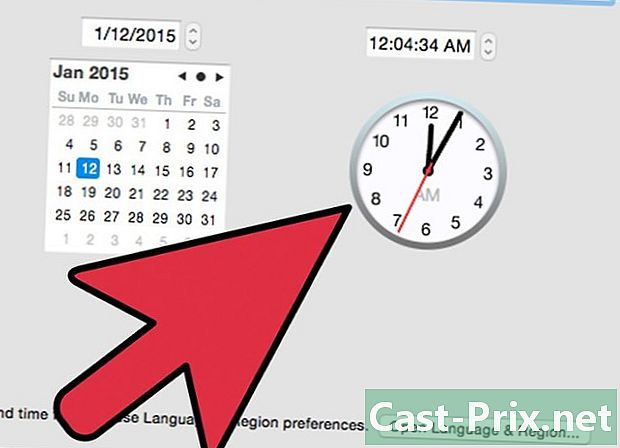
Pagaidiet, kamēr notiek ekstrakcija. Procedūra var aizņemt laiku, atkarībā no failu lieluma. Kad ieguve būs pabeigta, failus varēsit skatīt norādītajā vietā agrāk.- Daudziem Mac failiem to atvēršanai nepieciešama īpaša Mac OS programma.